De beste manieren om MP4 naar M4R te wijzigen op computers, mobiele telefoons en online
Mensen gebruiken vaak MP4 omdat dit het meest populaire videobestandsformaat is. Ze willen het ook gebruiken vanwege de uitstekende compatibiliteit met andere apparaten en mediaspelers. In sommige gevallen wil je je MP4-bestand converteren naar M4R om het als ringtone van je iPhone te gebruiken. U hebt dus de meest betrouwbare nodig MP4 naar M4R omvormer. Daarom moet je dit bericht blijven lezen, omdat het je de beste opties biedt om je doel te bereiken. Meer nog, het geeft je stappen voor het transformeren van MP4 naar M4R op desktop, mobiele telefoons en via internet.
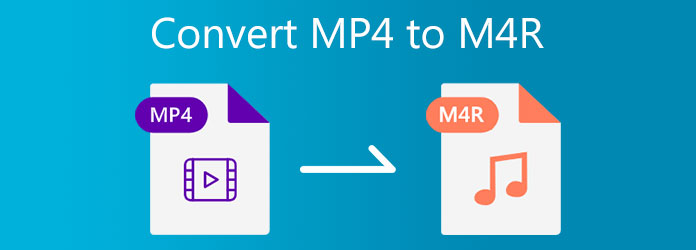
Deel 1. Hoe MP4 naar M4R op desktop te converteren?
1. Hoe MP4 naar M4R te converteren in Tipard Video Converter Ultimate
Heeft u een effectieve methode nodig om uw video's om te zetten in audiogegevens? Als dit uw zorg is, moet u een uitstekend programma voor het converteren van video naar audio gebruiken. Daarom presenteren wij met u Tipard Video Converter Ultimate. Dit is een alles-in-één programma waarmee gebruikers mediabestanden kunnen converteren, samenvoegen, comprimeren, bewerken en nog veel meer. Dat wil zeggen, Tipard Video Converter Ultimate kan MP4- naar M4R-audiobestanden converteren. Als gebruiker wilt u misschien een mediaconverter die bestanden in korte tijd omzet in andere formaten. Welnu, u kunt dit programma vertrouwen omdat u hiermee bestanden kunt converteren met een 70x hogere snelheidsconversie. In lijn daarmee heeft het GPU-versnelling om een snel conversieproces mogelijk te maken. De software heeft een eenvoudige interface die geschikt is voor zowel beginners als professionals.
Raadpleeg de aanvullende informatie over deze tool om de mogelijkheden te testen. Meer nog, u kunt alle eenvoudige stappen hieronder uitvoeren om MP4 in M4R te veranderen.
Fascinerende mogelijkheden van de Tipard Video Converter Ultimate:
- 1. Converteer batchbestanden naar andere bestandsindelingen.
- 2. De software kan dvd- en Blu-ray-bestanden rippen en kopiëren.
- 3. Hiermee kunt u de software gebruiken met een gratis downloadversie.
- 4. Biedt uitstekende bewerkingstools en effecten.
- 5. De Toolbox beschikt over een GIF Maker, 3D Maker, Audio Sync Video, Media Metadata Editor en nog veel meer.
- 6. Het programma kan werken met Mac- en Windows-computers.
Hoe verander je MP4 naar M4A in Tipard Video Converter Ultimate
Stap 1Typ eerst Tipard Video Converter Ultimate in Chrome. Ga dan naar de hoofdpagina van de software, klik op de Download knop en installeer deze. Start het programma en zoek de omvormer gereedschap en klik erop.
Stap 2Wanneer u op de knop klikt omvormer tool van het programma, zult u een ander scherm tegenkomen. Tik vervolgens op de plus symbool in het midden van het scherm of ga naar de Bestanden toevoegen knop in de rechterbovenhoek van het venster om MP4-bestanden toe te voegen.

Stap 3Als je nu het MP4-bestand hebt, vergeet dan niet het formaat te vinden dat je nodig hebt. U moet dus op de klikken Output Setting aan de linkerkant van het/de MP4-bestand(en). Om de bestandsindeling te vinden die u nodig heeft, gaat u naar de Ontdek gebied.

Stap 4Ga naar uw Audio optie eerst typ dan M4R op de search pagina.
Stap 5Van de Opslaan in gebied, kunt u de bestandslocatie voor uw audiobestand(en) kiezen. Als u een batchbestand moet converteren, kunt u de Samenvoegen tot een bestand knop en vervolgens klikt u op de Alles omzetten om de video('s) op te slaan.

U kunt deze manier ook gebruiken om te converteren MP4 naar M4A.
2. Hoe MP4 naar M4R in iTunes te converteren
U kunt iTunes ook gebruiken om MP4 naar M4R op uw bureaublad te converteren, of dit nu Windows of Mac is. Op die manier kun je je MP4 afspelen als je beltoon op iPhone-apparaten. Bovendien kunt u de onderstaande stappen volgen als u wilt leren hoe u MP4 naar M4R kunt converteren met iTunes.
Stap 1 Open iTunes met uw Mac-computer.
Stap 2 Selecteer daarna de Edit optie, ga dan naar de voorkeuren. Klik ondertussen op de Instellingen importeren van het Algemeen tabblad. Dan, naast de Met behulp van Import knop, druk op de Menu sectie. Hier kunt u nu het gewenste bestandsformaat selecteren en vervolgens op . tikken OK.
Stap 3 Kies ten slotte de nummers uit uw bestandsmap of bibliotheek. Klik vervolgens op de Dien in knop en ga naar de Maak een nieuwe versie. Daarna heb je de kans om een M4R formaat.
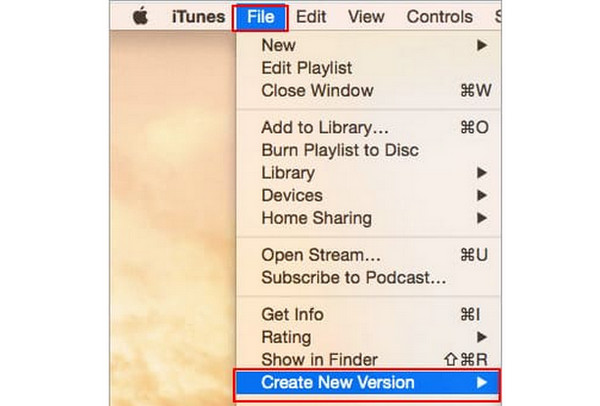
Deel 2. Hoe verander je MP4 naar M4R online
Met behulp van een online mediaconverter is het ook mogelijk om MP4-video's via internet naar M4R te wijzigen. Daarom raden wij Convertio aan. Deze online mediaconvertor kan eenvoudig en zonder de audiokwaliteit van MP4 naar M4R te veranderen. Raadpleeg de onderstaande stappen om dit te bereiken.
Stap 1 Zoeken Convertio op uw browser. U kunt direct typen MP4 naar M4R online converter om het gemakkelijk te maken. Zo ga je Convertio dan naar de hoofdpagina.
Stap 2 Wanneer u op de hoofdpagina bent, klikt u op de Kies documenten knop om video('s) te uploaden.
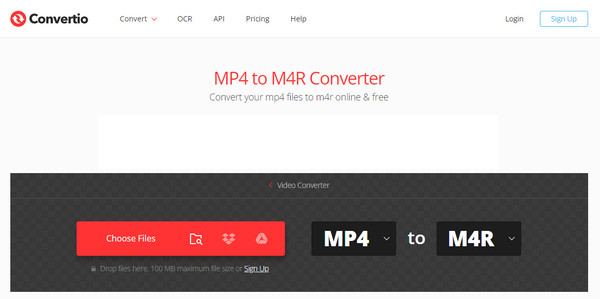
Stap 3 Na het uploaden van de MP4-bestanden, kun je nu op de Converteren knop om het conversieproces te starten. Je kunt ook op de Voeg meer bestanden toe om meer video's te uploaden en ze allemaal tegelijk te converteren.
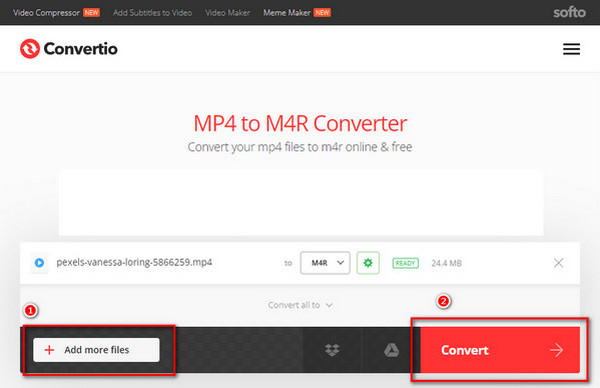
Deel 3. Hoe zet je MP4 in M4R op mobiel?
Als u geen desktop heeft, kunt u nog steeds MP4 naar M4R converteren op mobiele apparaten. Daarom raden we je een MP4 naar M4R voor iPhone aan. Probeer dus iConvert te gebruiken, deze mobiele converter is gemakkelijk te gebruiken en te downloaden. Voer alle onderstaande stappen uit om te bereiken wat u wilt.
Stap 1 Ontdek iConvert in uw browser of Apple Store en download het dan. Installeer en start daarna iConvert op uw iPhone-apparaat.
Stap 2 Je komt een tegen + pictogram onder het scherm wanneer u de software opent. Klik vervolgens op de Album optie om het/de videobestand(en) te selecteren die u moet converteren.
Stap 3 Na het toevoegen van de MP4-bestanden. Druk op de converter icoon onder de video-uitgang. Ga dan naar deFormaat converteren En kies de M4R formaat. Raak ten slotte de Converteren en wacht een seconde om het nieuwe bestand op te slaan.
Deel 4. Veelgestelde vragen over het converteren van MP4 naar M4R
Wat is het M4R-bestand?
M4R is een bestandsextensie die audiogegevens bevat. Deze bestandsextensie is gewoonlijk een iTunes-ringtone. U kunt dus uw M4R maken, deze overbrengen naar een iPhone en er uw beltoon van maken.
Hoe kan ik M4R-bestanden toevoegen aan iTunes?
Om M4R-bestanden aan iTunes toe te voegen, moet u twee praktische manieren volgen. Eerst moet u ze naar de tool slepen en neerzetten. Ten tweede, klik op de knop Bestand en tik op de knop Openen om een bestand uit uw map te selecteren.
Is er een verschil tussen M4A en M4R?
Ja, het verschil tussen de twee audiobestandscontainers is dat M4R een iPhone-beltoon is. Maar het M4A-bestand is muziek.
Conclusie
Je kunt nu na het converteren een fantastische beltoon voor je iPhone hebben MP4 naar M4R. Maar je moet nog steeds de meest relevante video-naar-audio-omzetter kiezen. Daarom willen we dat u onder andere Tipard Video Converter Ultimate vertrouwt. Het wordt geleverd met unieke functies waardoor je er gratis van kunt genieten omdat het een gratis downloadversie heeft. Stuur dit artikel alsjeblieft naar je vrienden om hen te helpen hun zorgen op te lossen.







